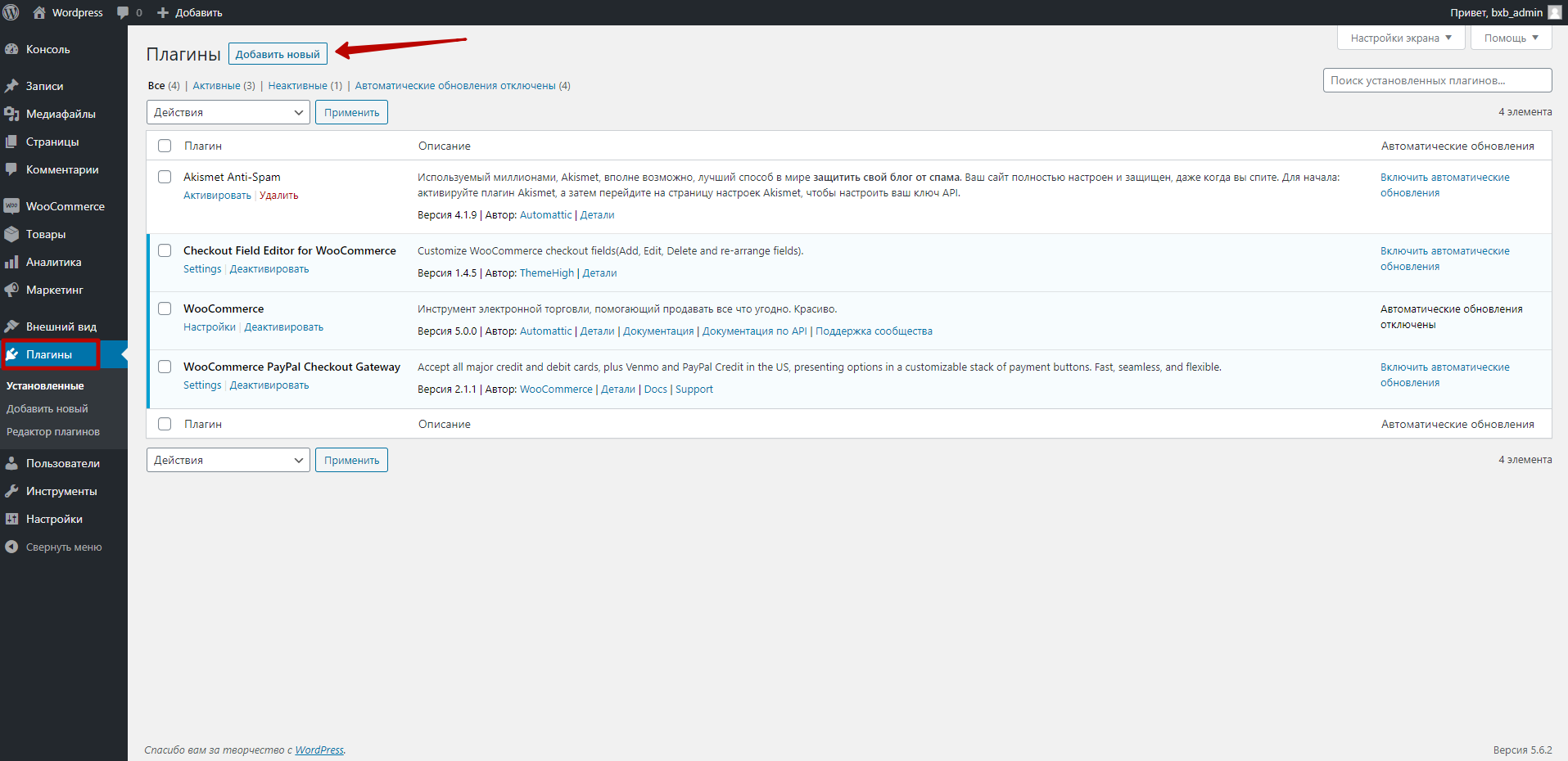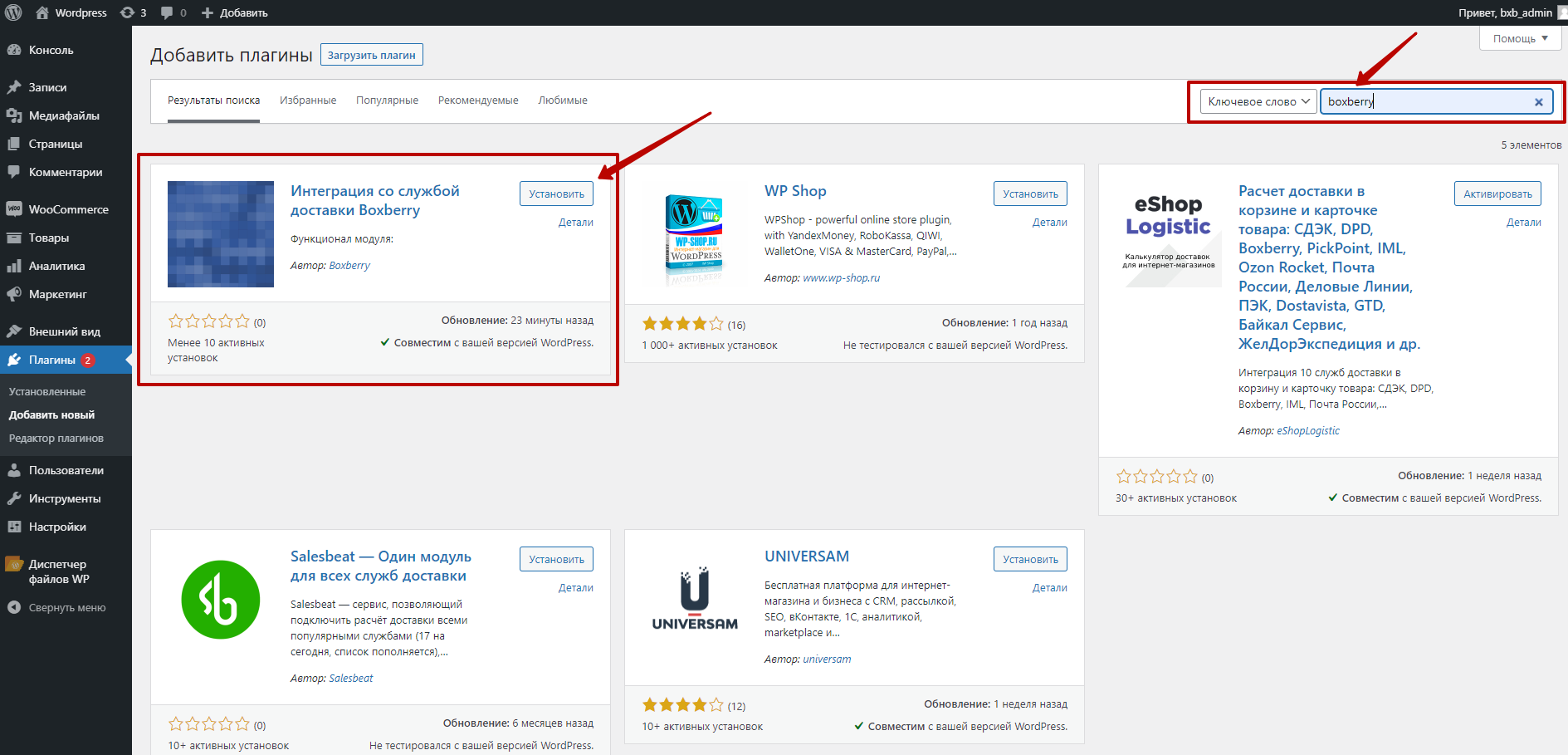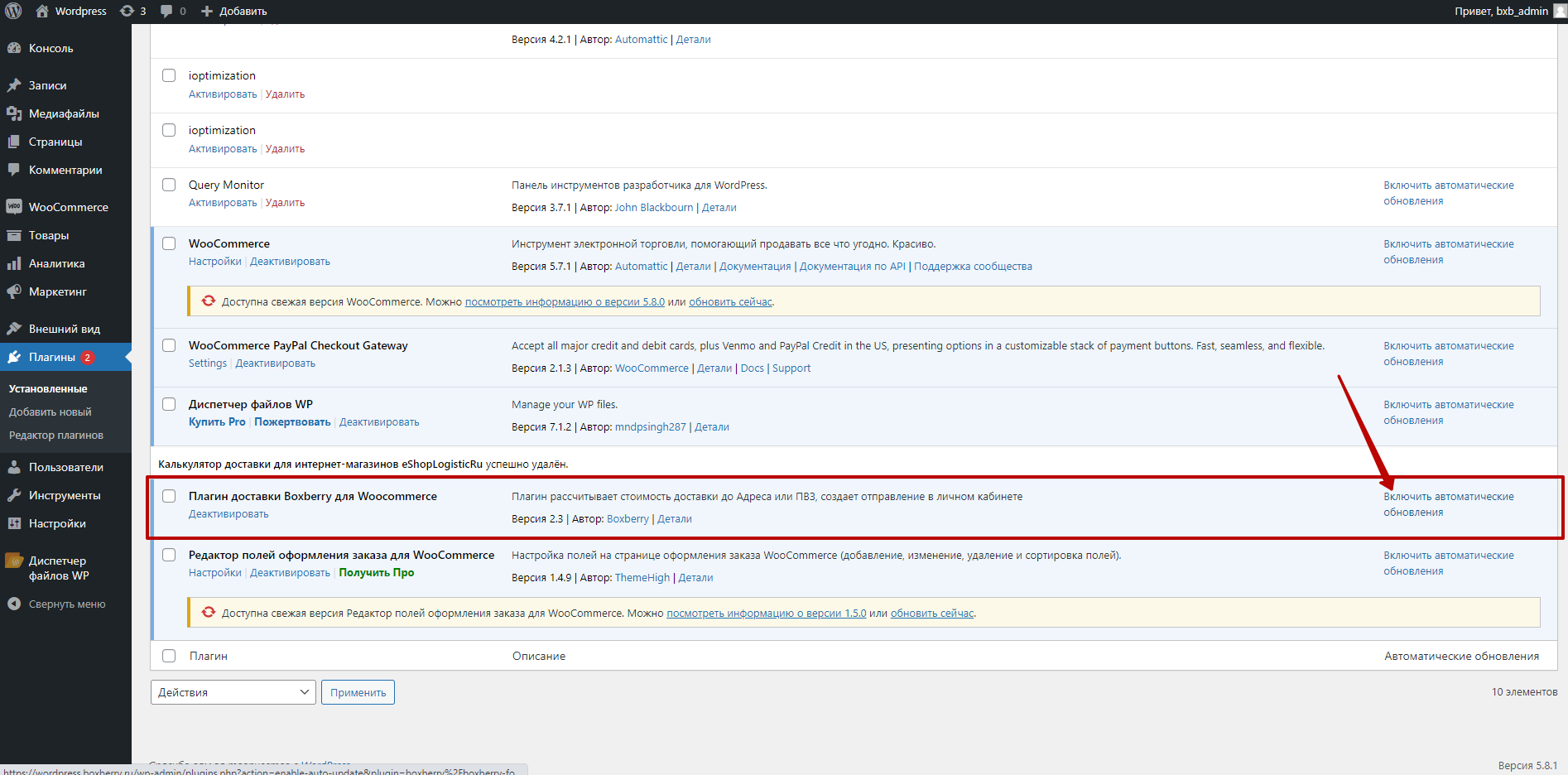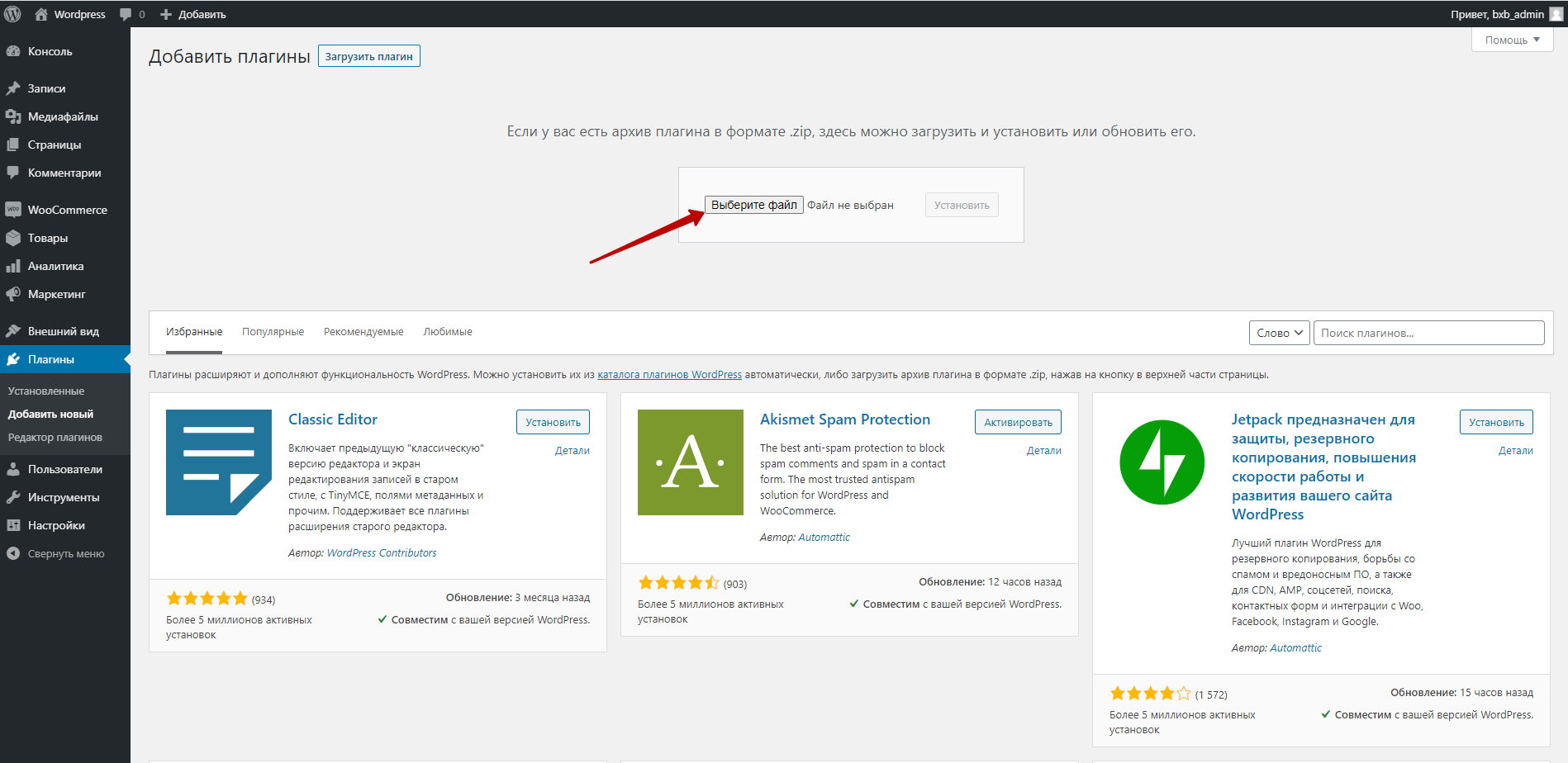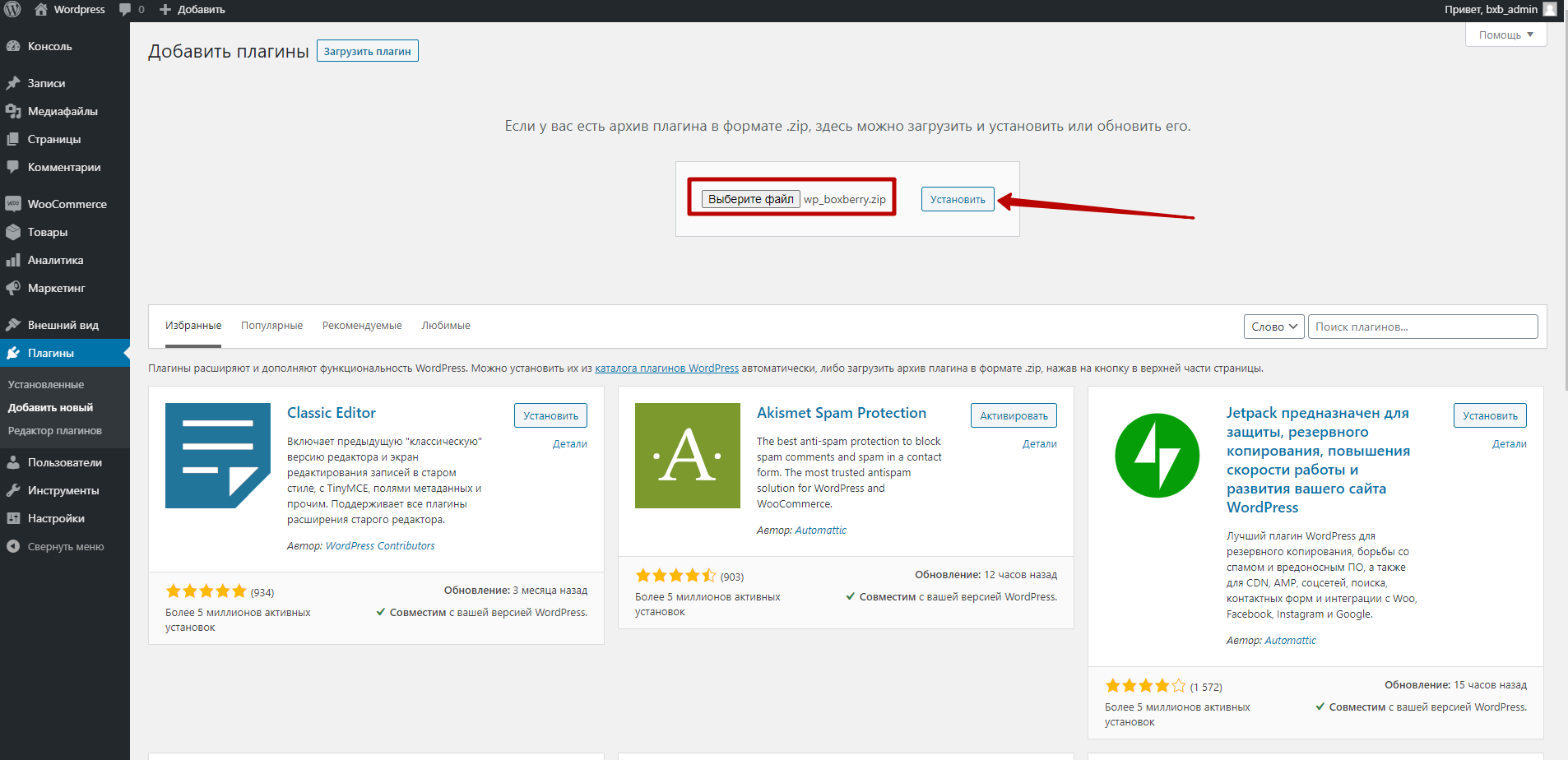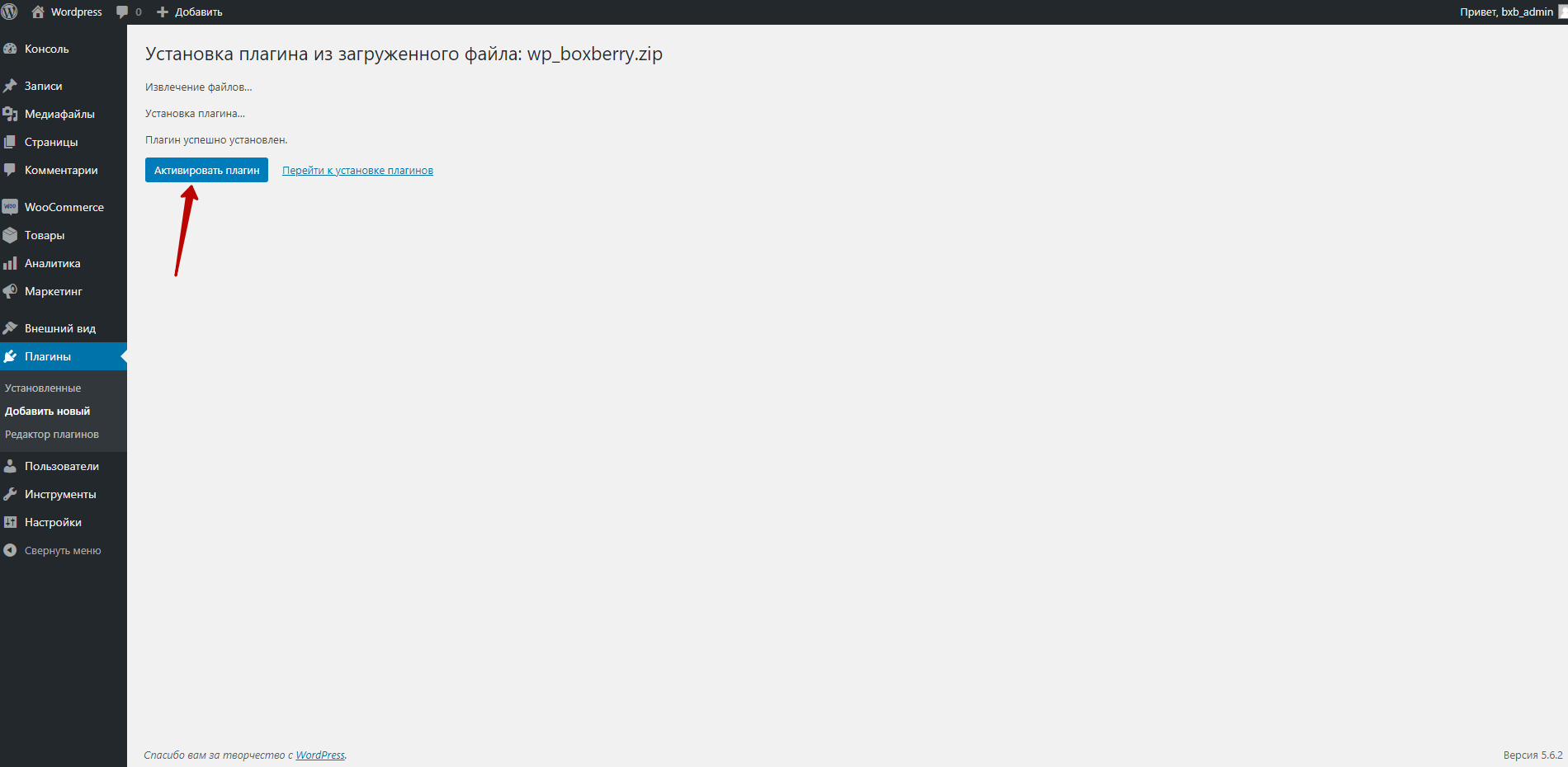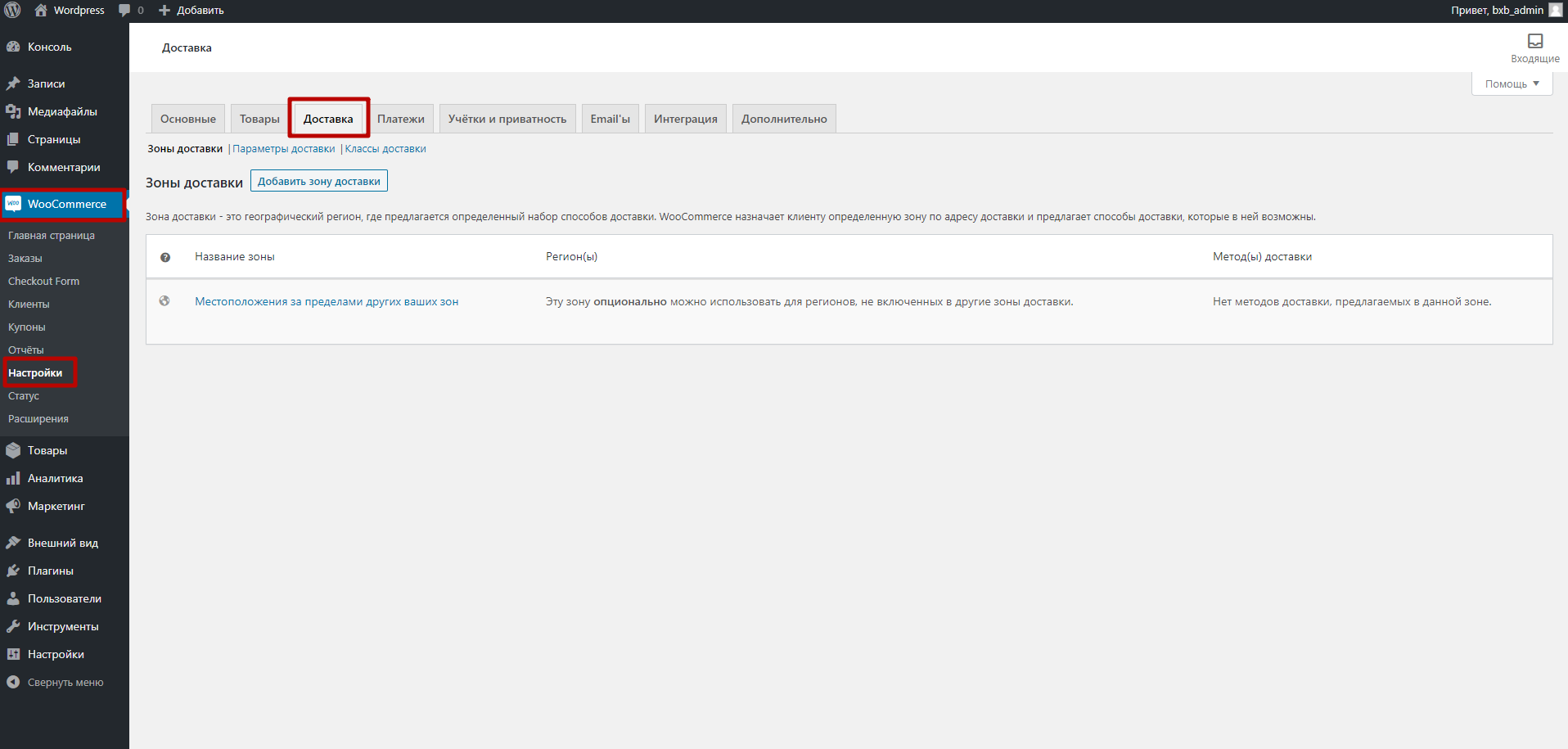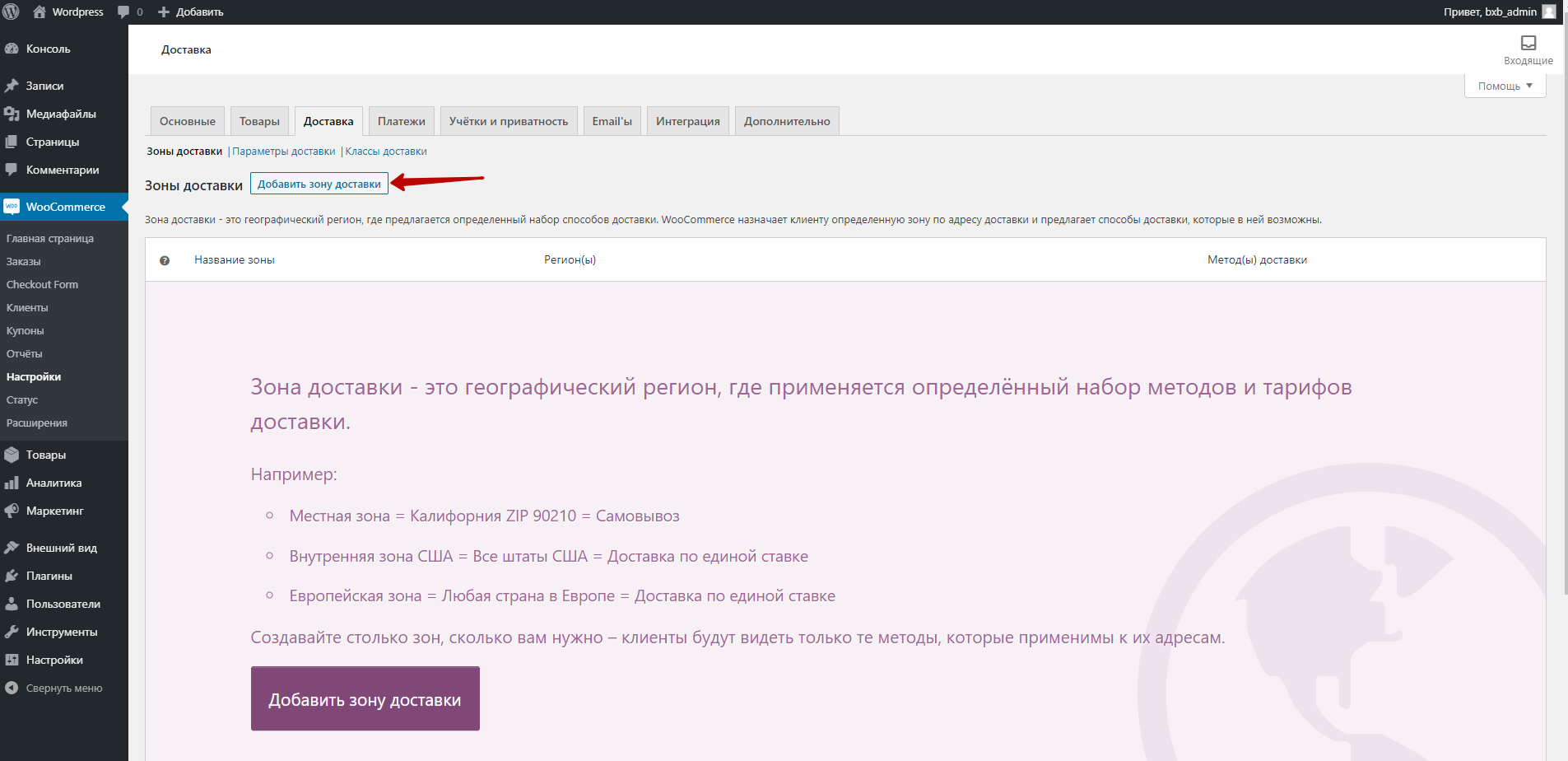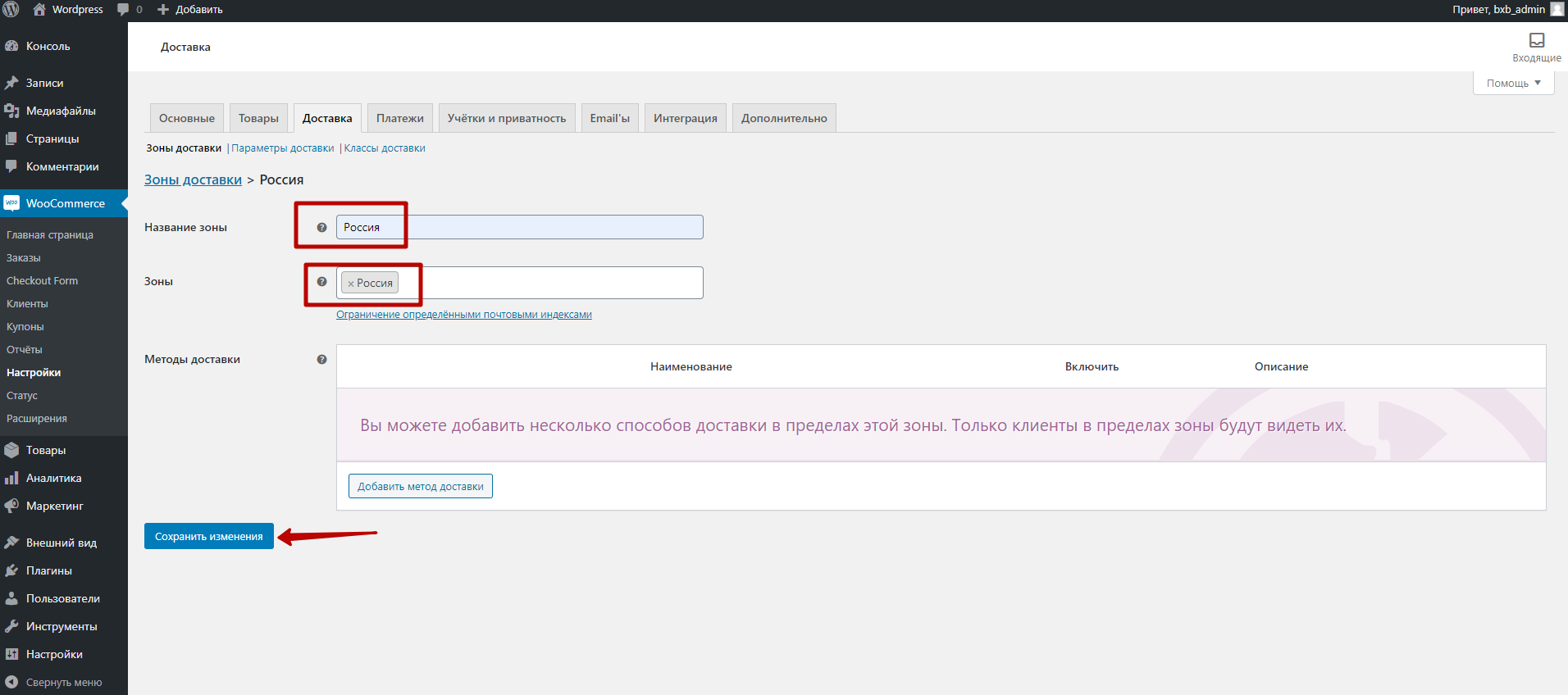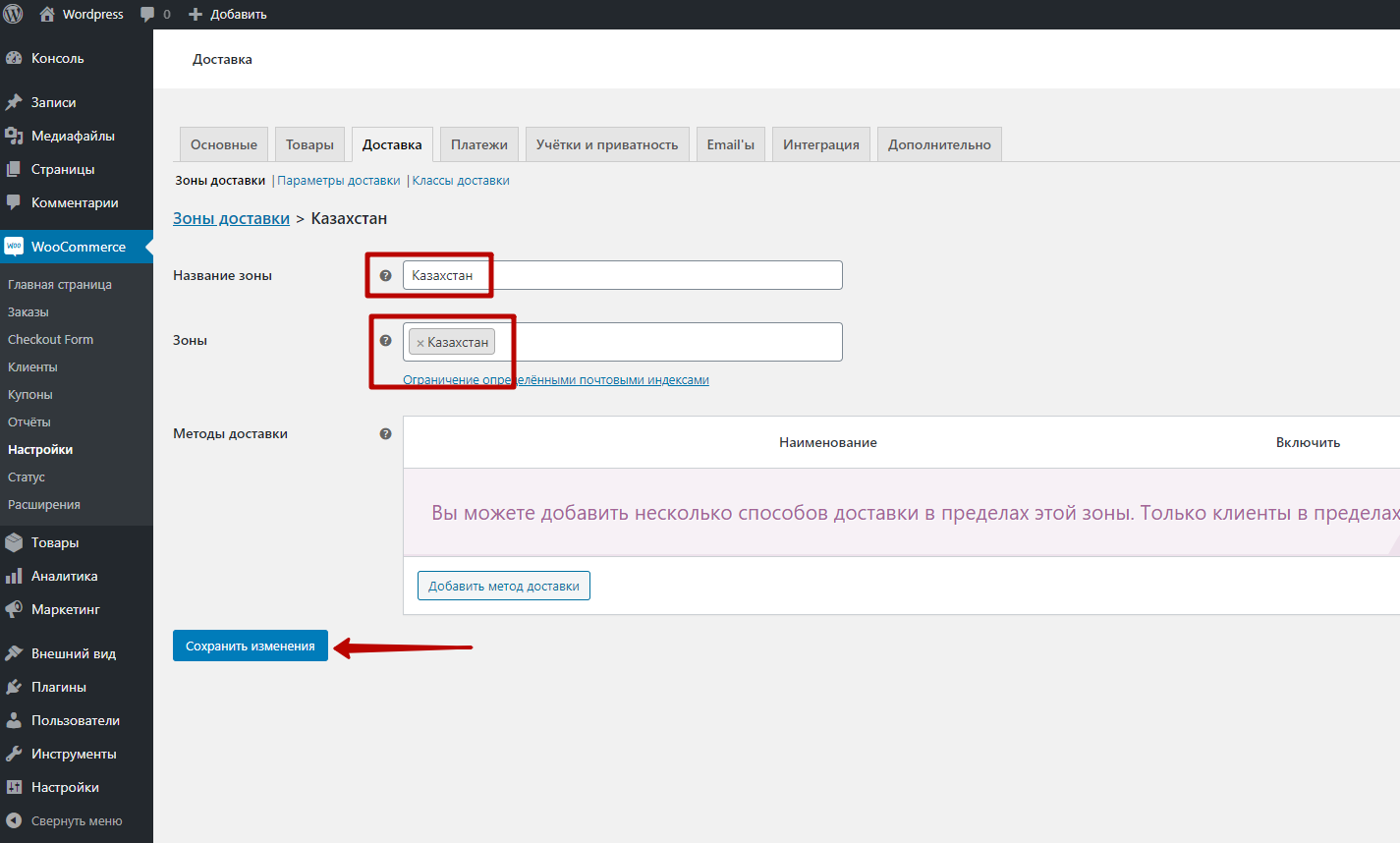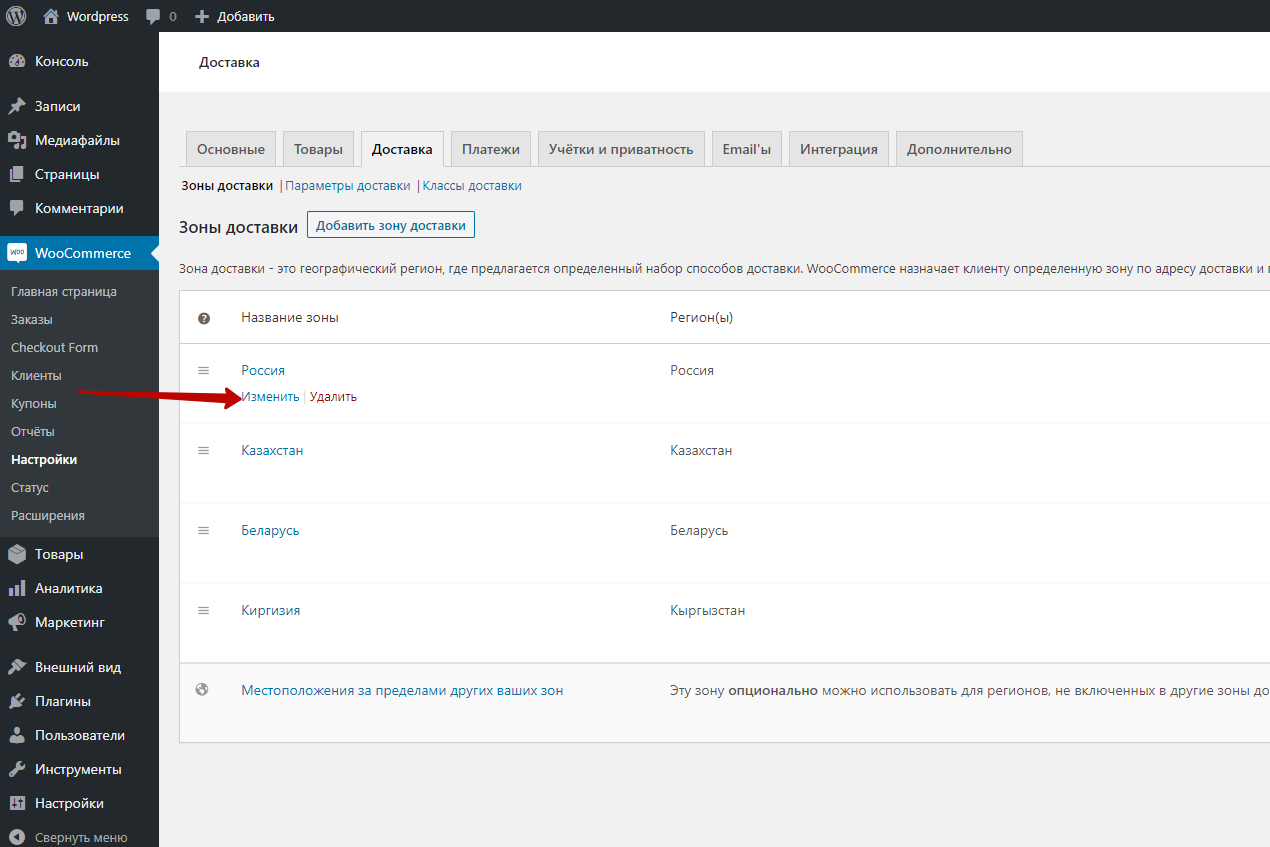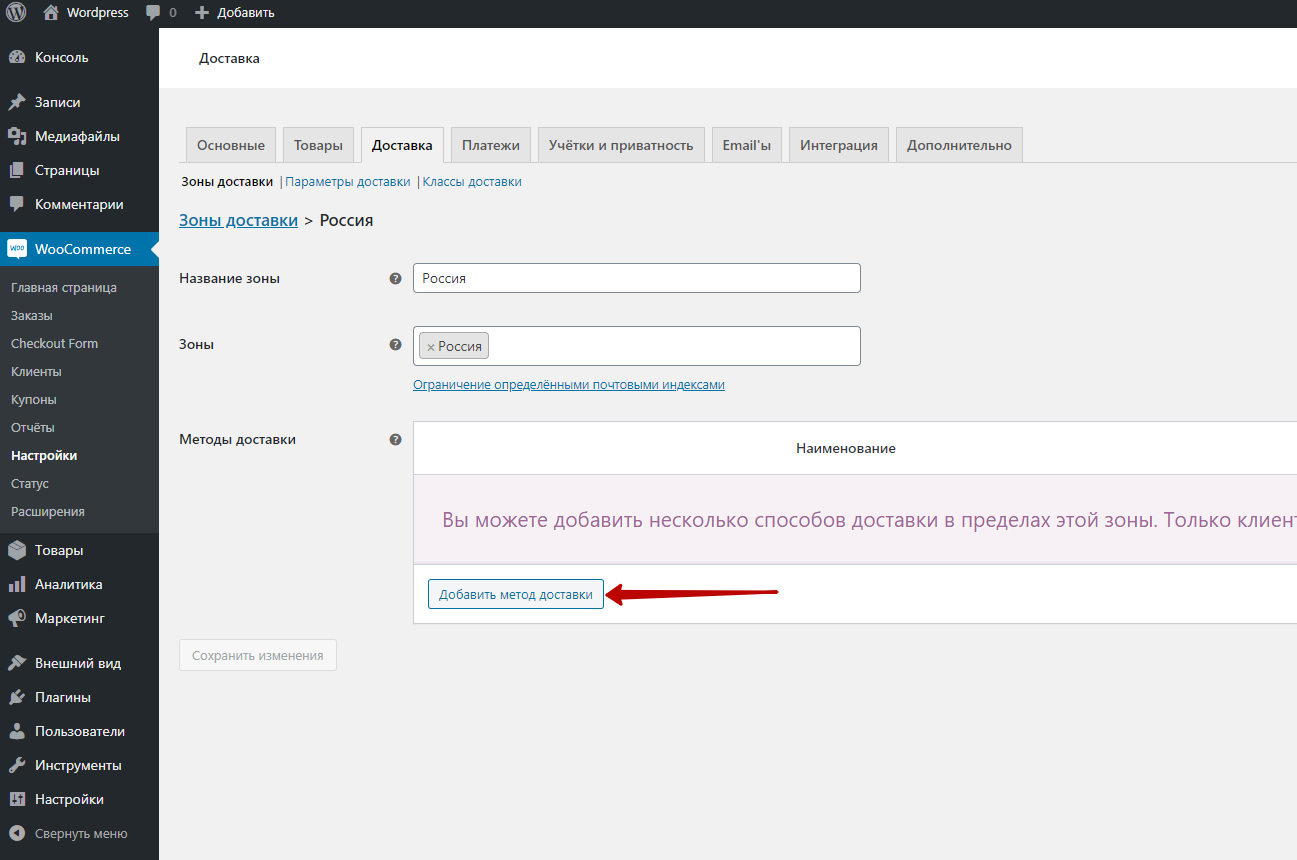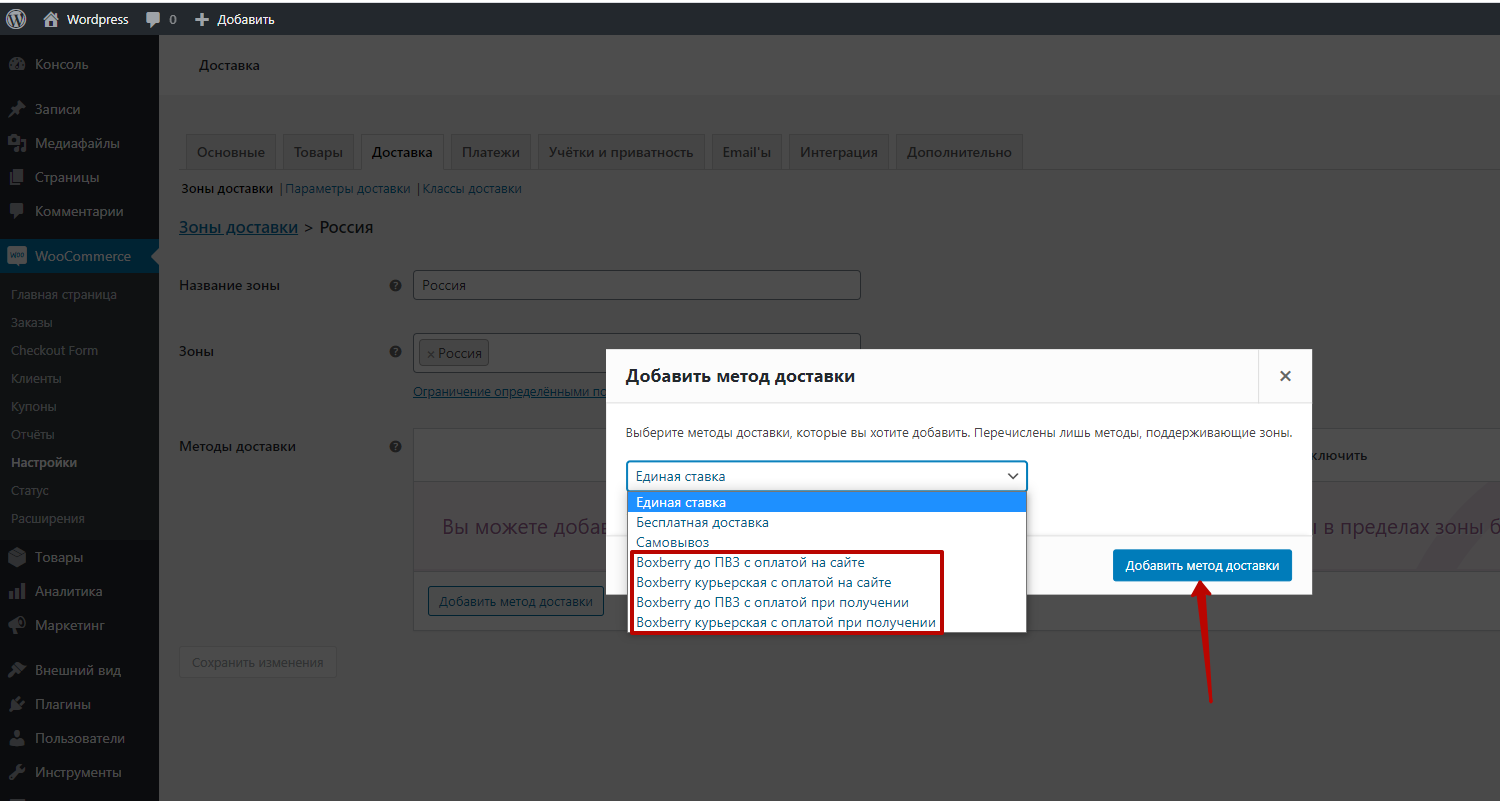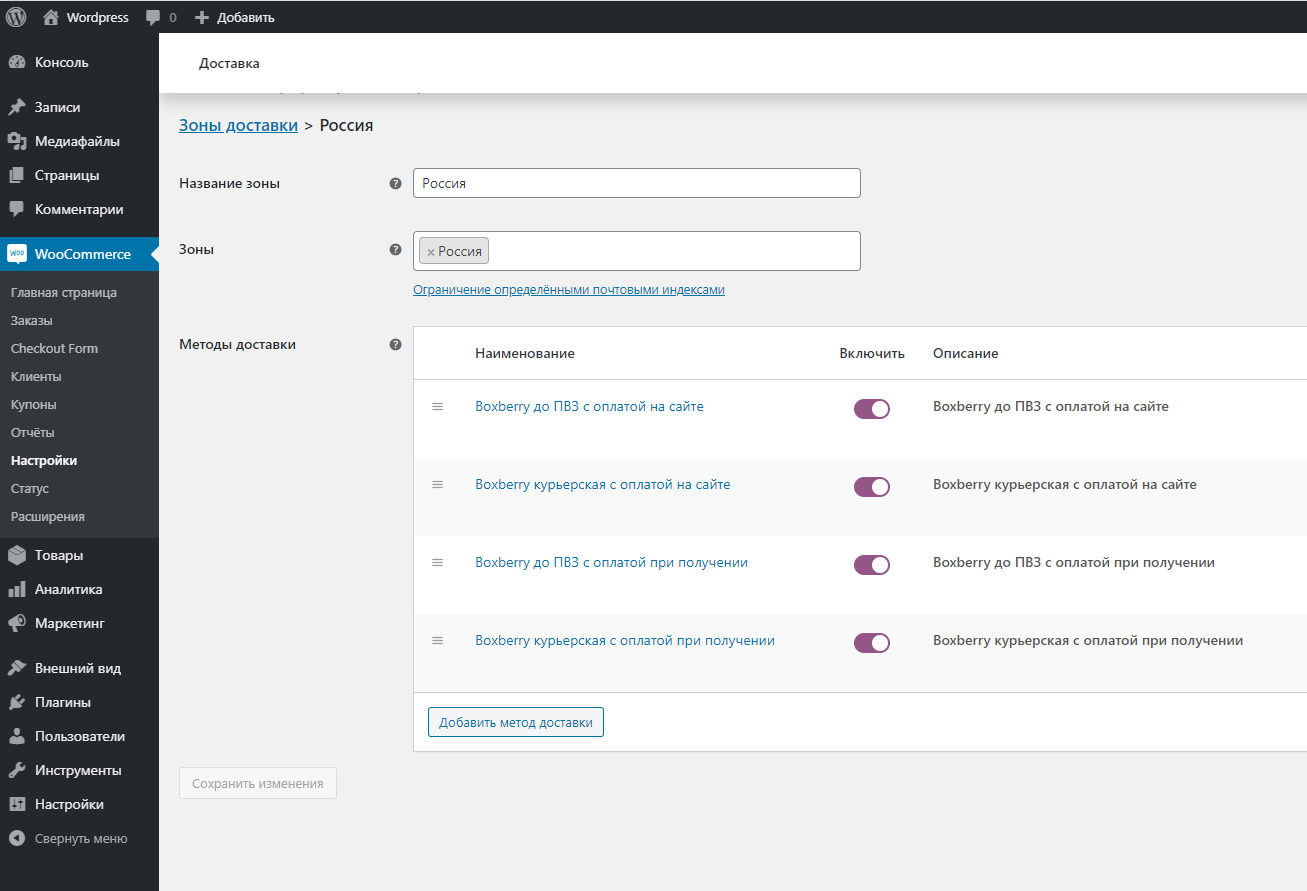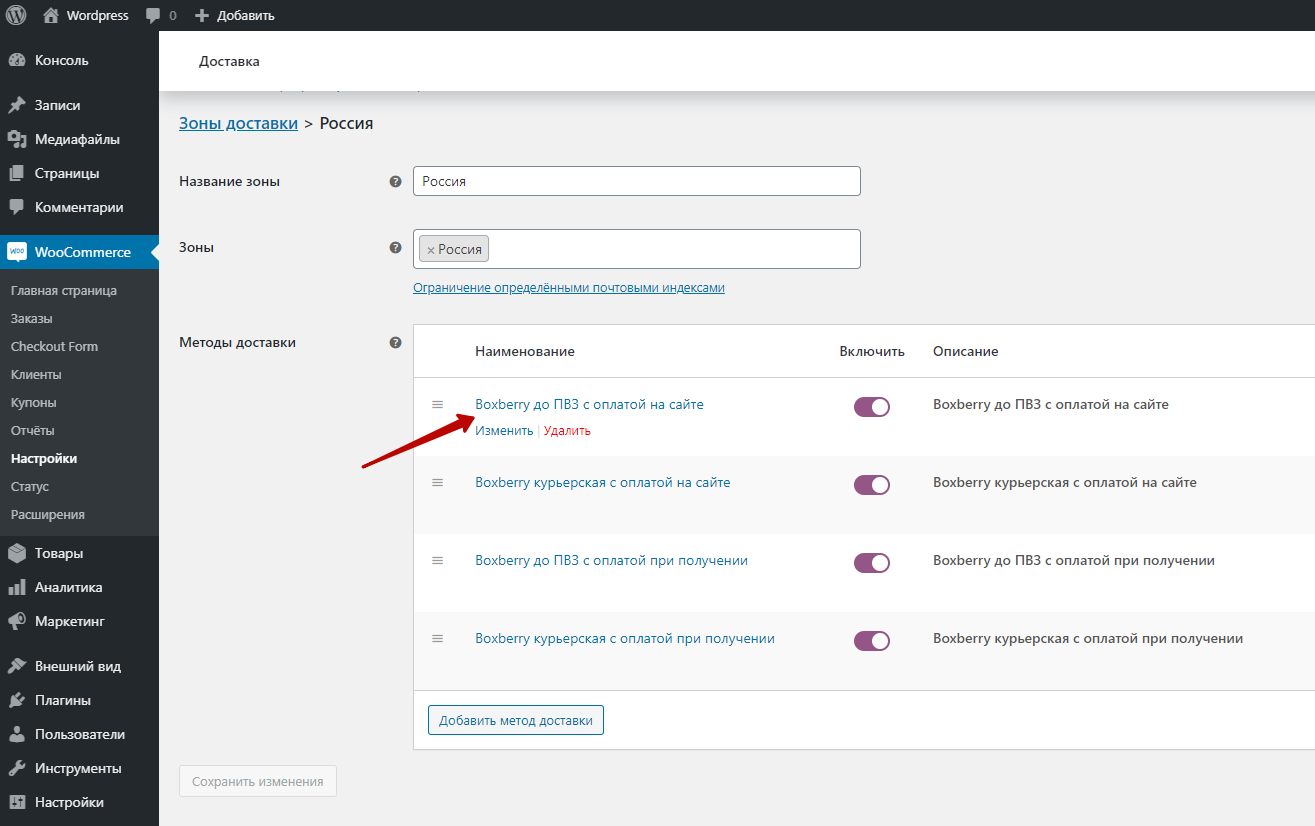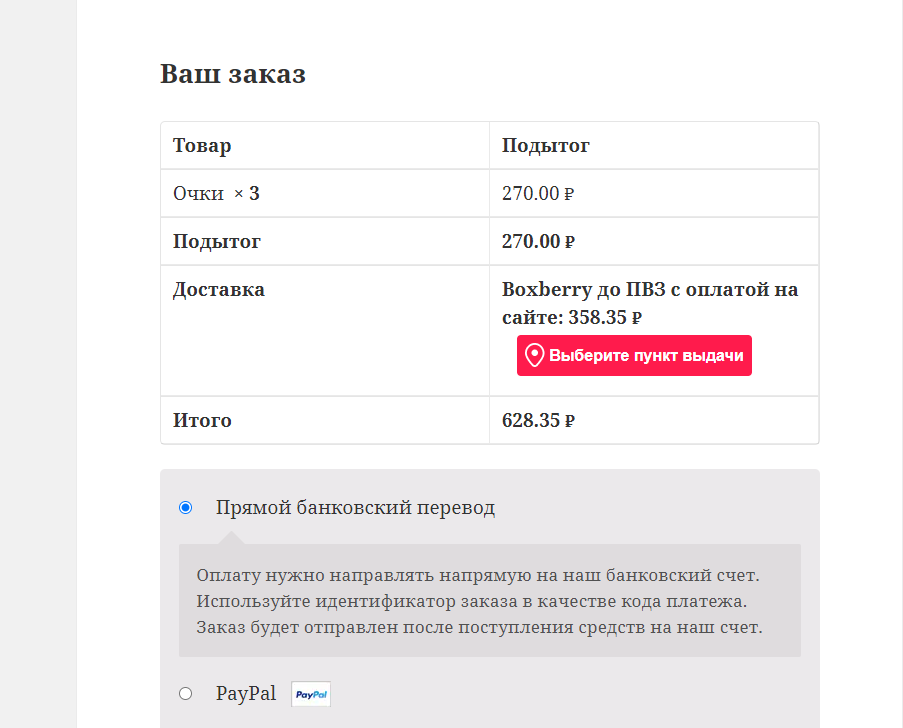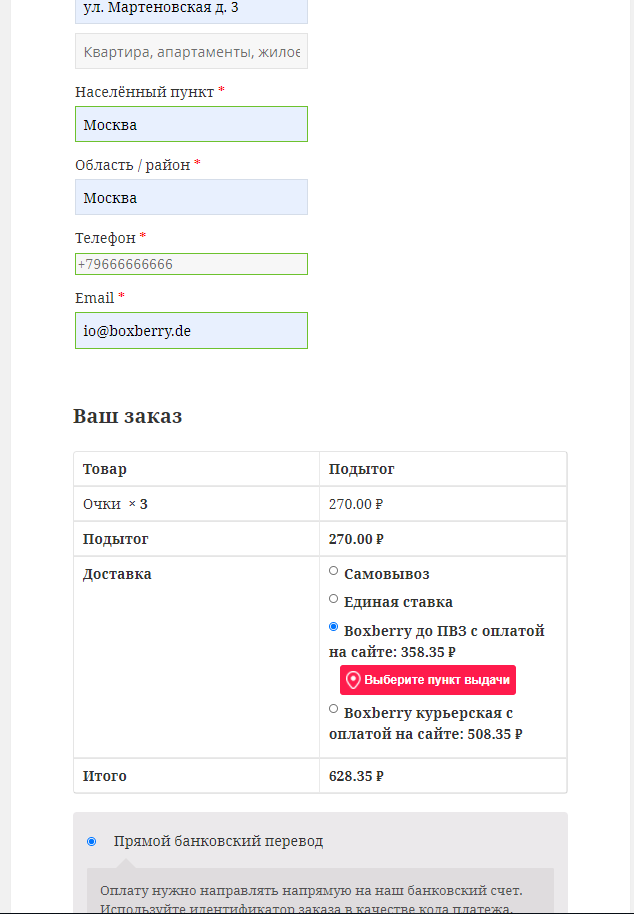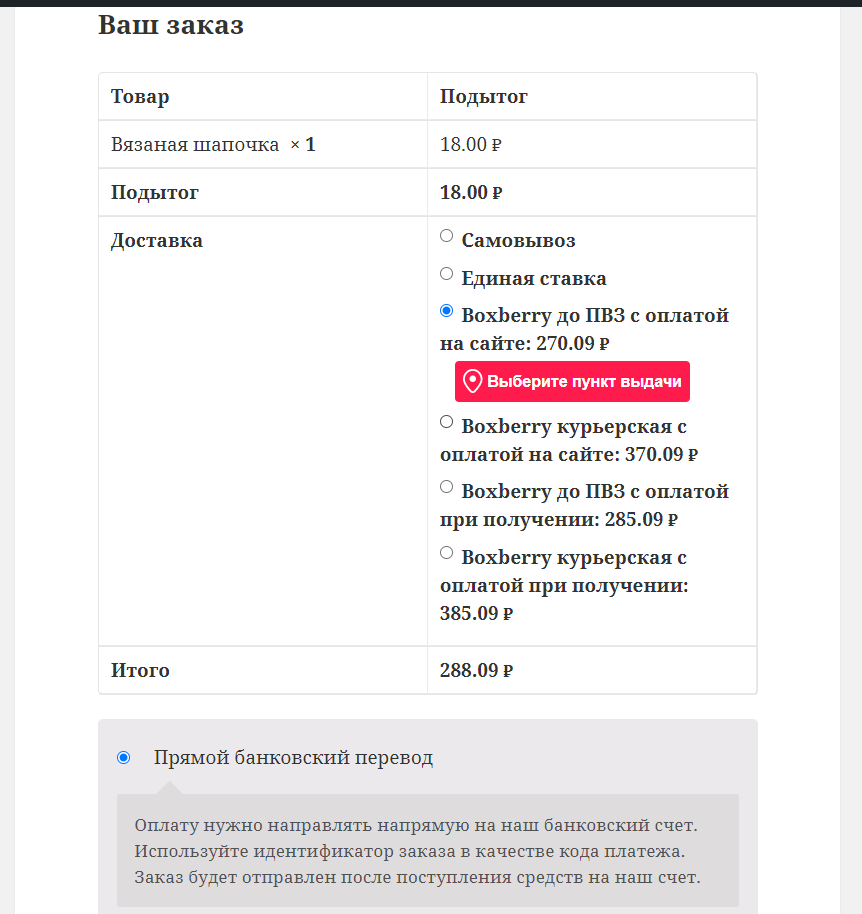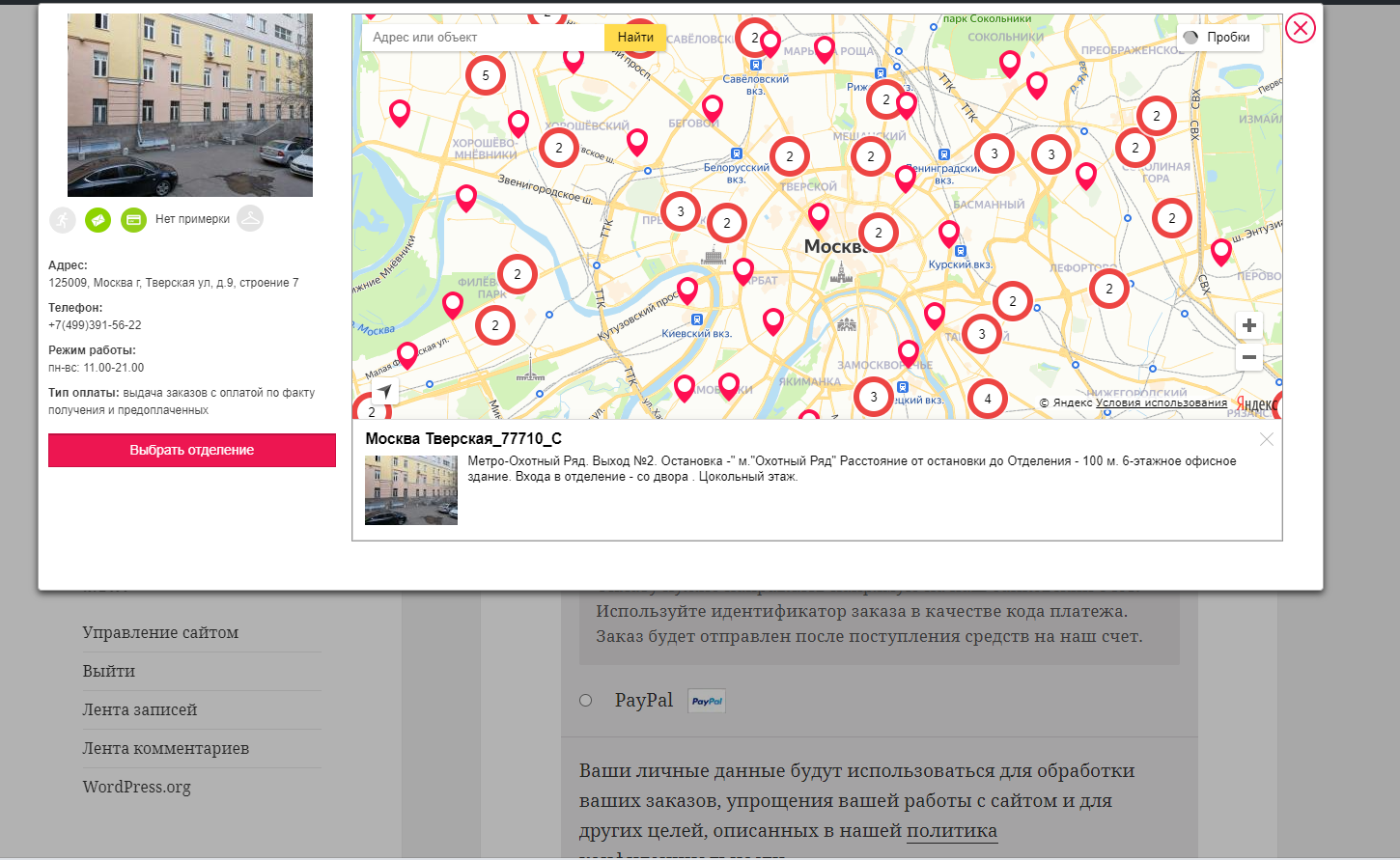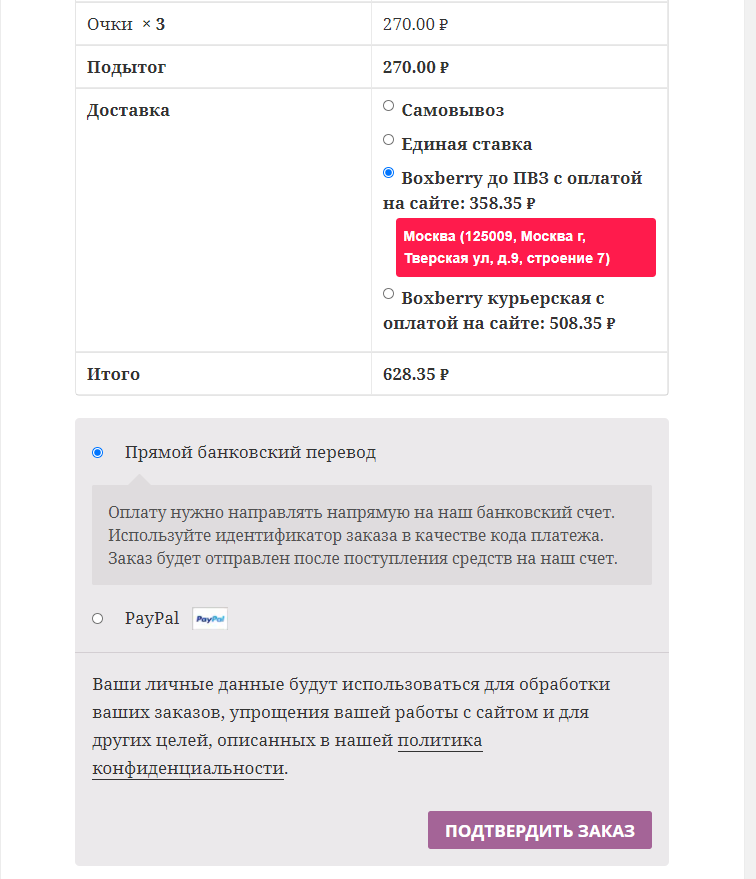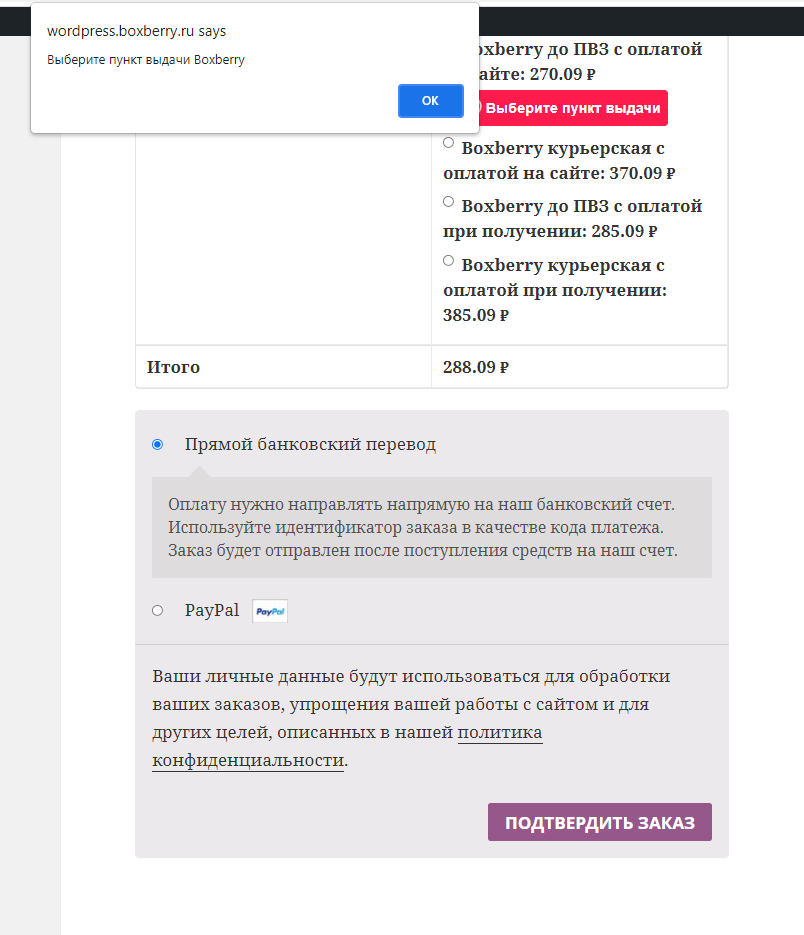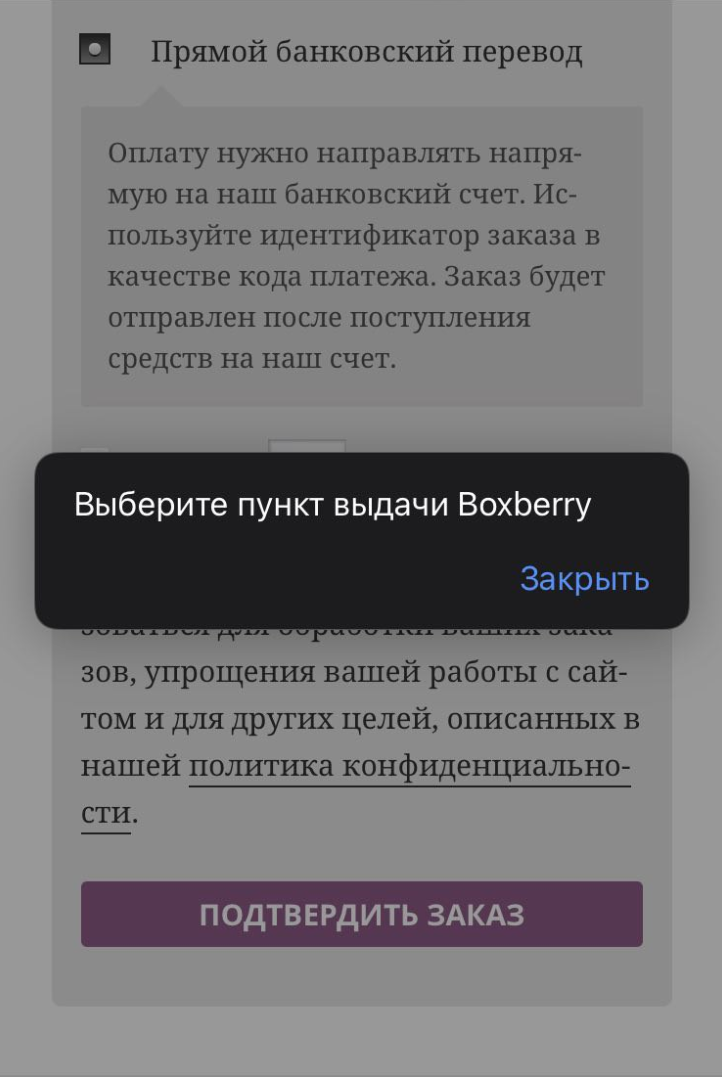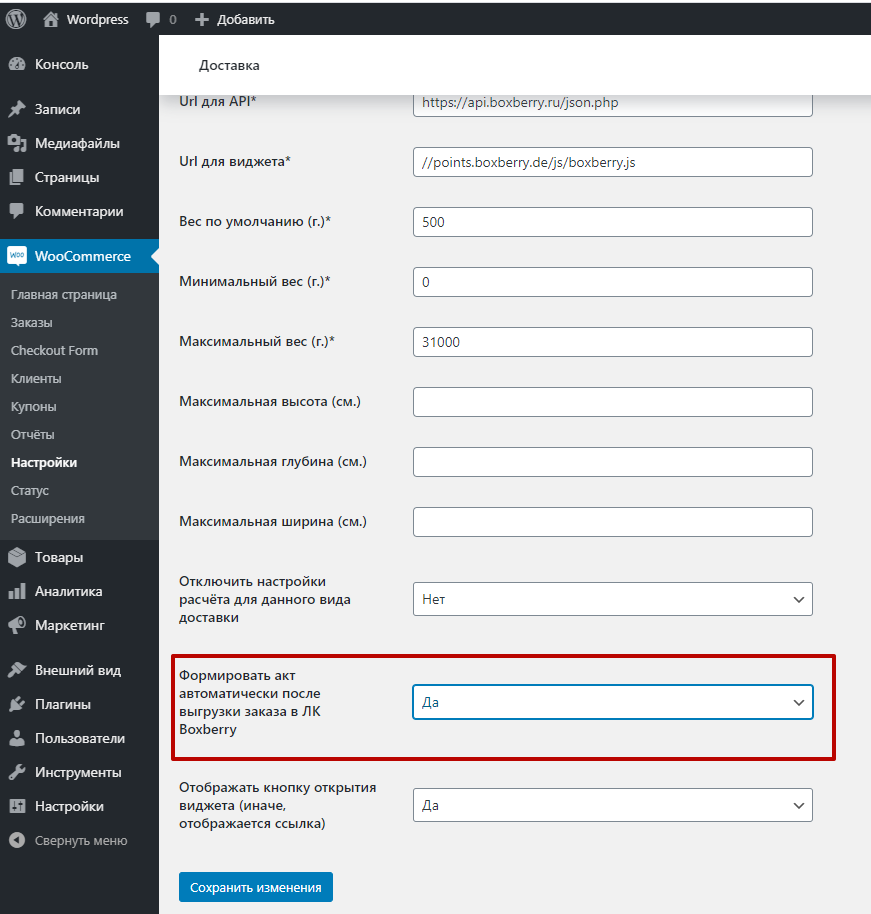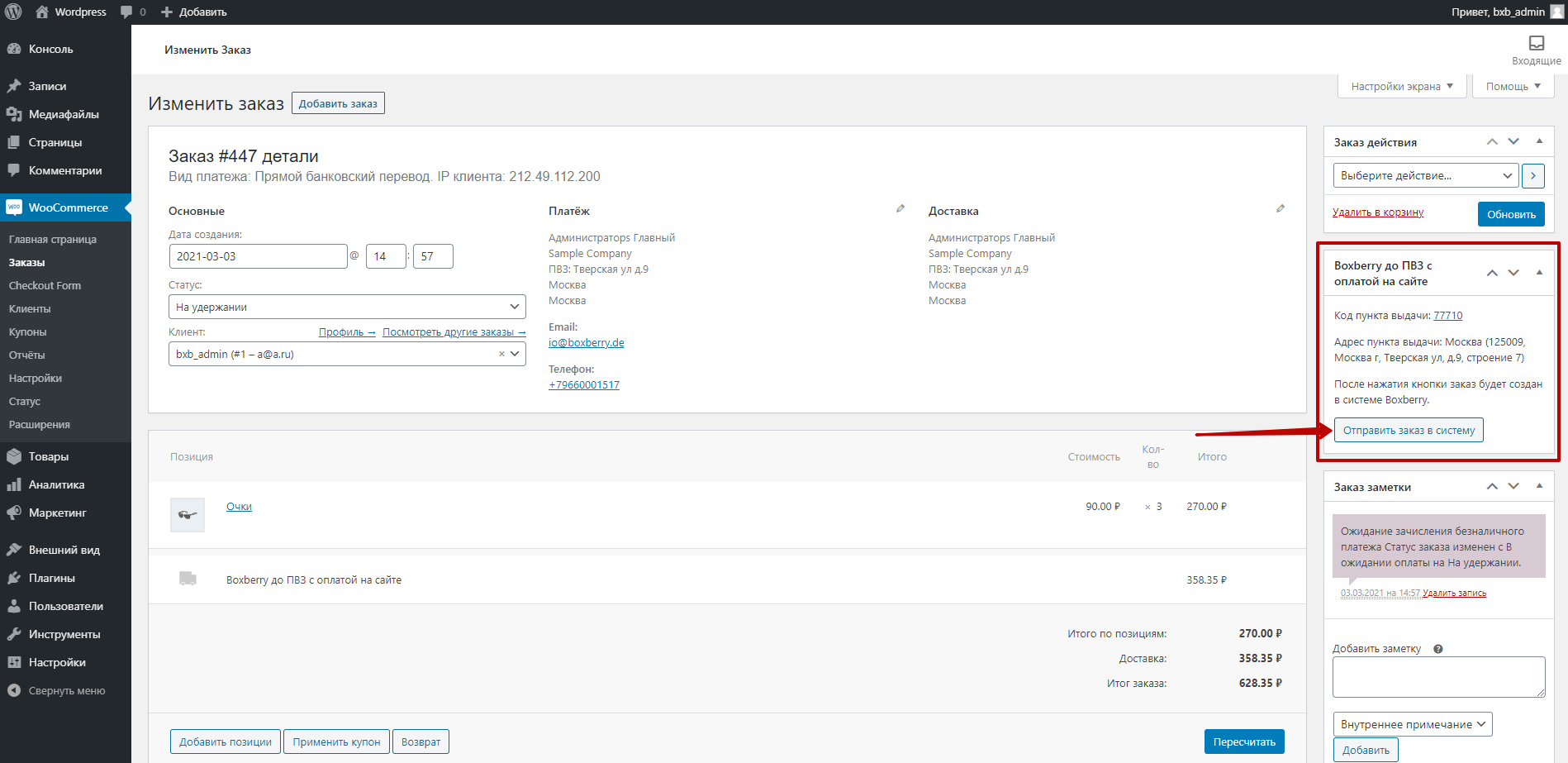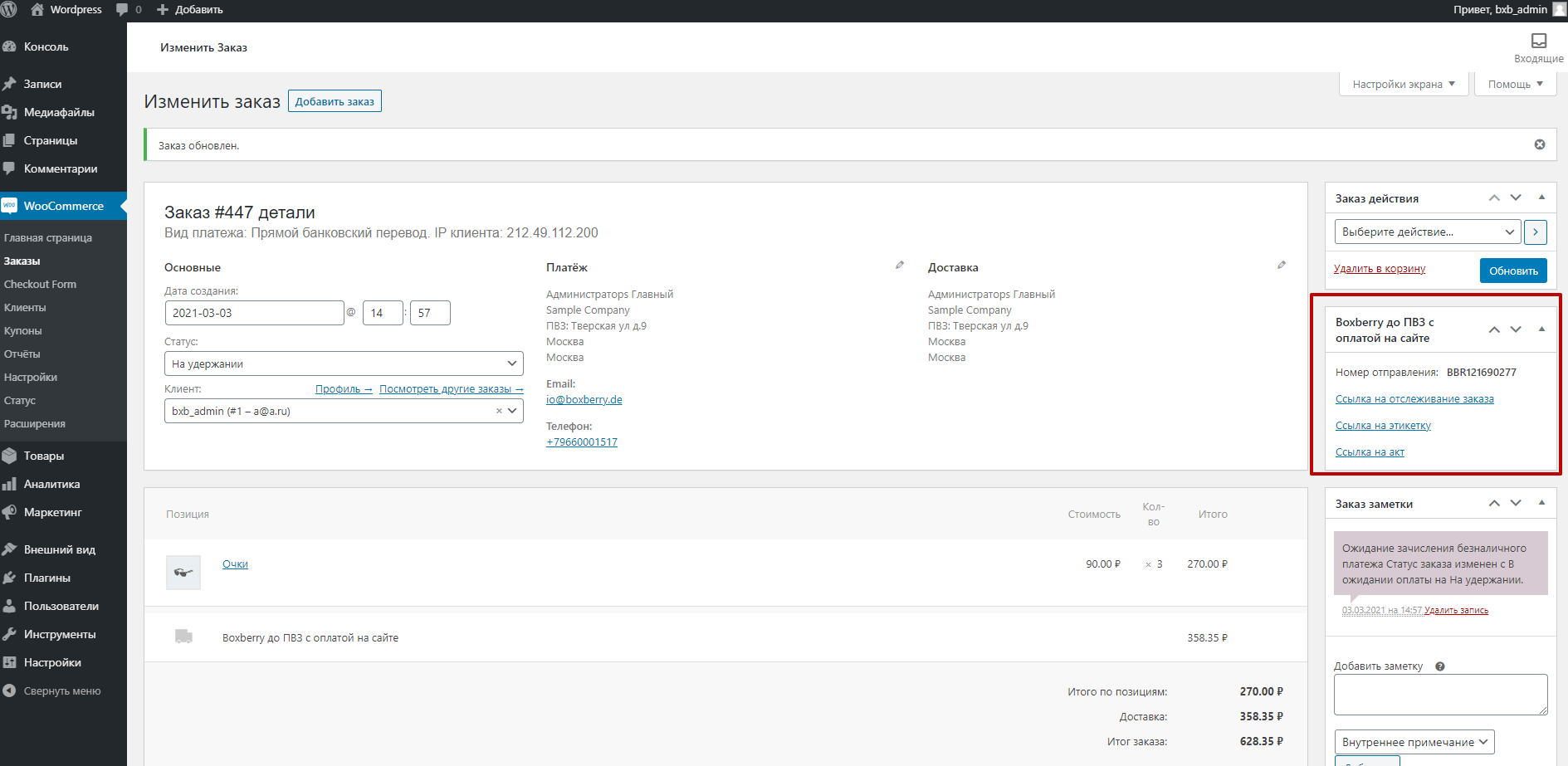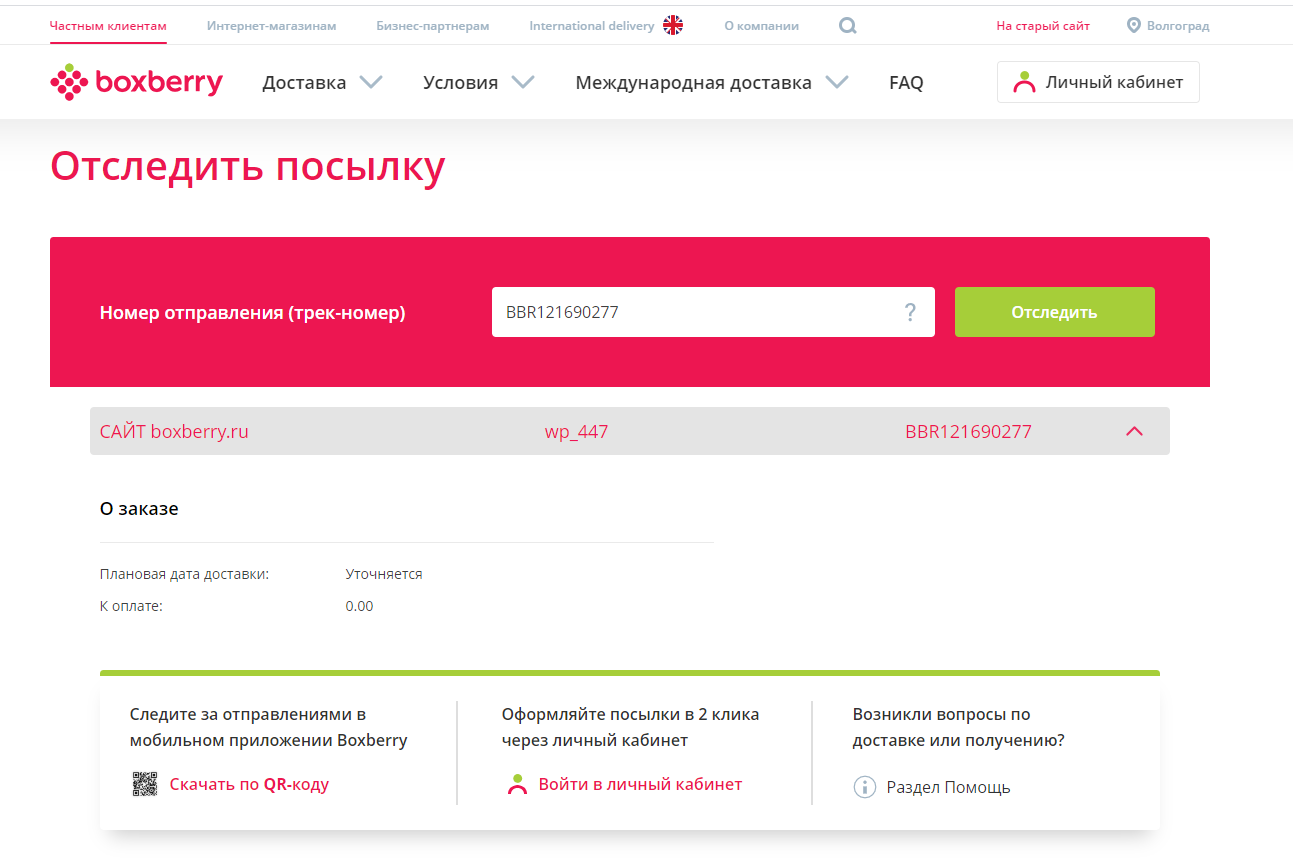Модуль предназначен для CMS WordPress 4.9 и выше и плагина WooCommerce 3.5 и выше.
На хостинге должна быть установлена версия PHP не ниже версии 5.4. Рекомендуемая версия PHP 7.2 и выше.
Скачать предыдущие версии модуля можно здесь: https://ru.wordpress.org/plugins/boxberry/advanced/
Для установки и настройки обязательно проследуйте по шагам инструкции:
Установка модуля из маркетплейса Wordpress
Зарегистрировать личный кабинет ЗДЕСЬ
Получить апи токен ЗДЕСЬ
В админке Wordpress перейти в раздел Плагины нажать кнопку Добавить новый
В строке поиска справа ввести boxberry
Установить плагин Интеграция со службой доставки Boxberry, после установки нажать кнопку Активировать.
В разделе Плагины рекомендуем включить автоматическое обновление.
Затем перейдите к настройке
Установка модуля из архива
Зарегистрировать личный кабинет ЗДЕСЬ
Получить апи токен ЗДЕСЬ
Скачать модуль ЗДЕСЬ
В админке Wordpress перейти в раздел Плагины нажать кнопку Добавить новый
На странице добавления плагина нажать кнопку Загрузить плагин и выбрать архив с модулем, скачанный ранее и нажать кнопку Установить
Дождаться распаковки и установки и нажать кнопку Активировать плагин
Настройка модуля
В админке Wordpress перейти в раздел Woocommerce → Настройки → Доставка
Если вы еще не добавляли зоны доставки - добавить зоны таким образом:
Для добавления способов доставки нужно перейти в настройки Зоны доставки
В настройке зоны доставки нажать кнопку Добавить метод доставки
Выбрать из списка необходимый способ доставки и нажать кнопку Добавить метод доставки
После добавления способов доставки они отобразятся в настройке зоны доставки
Перейдем в настройку любого из способов доставки до ПВЗ
В поле Название указывается название способа доставки, которое будет отображаться при оформлении заказа на сайте и фигурировать в заказе в дальнейшем.
В поле API-token нужно указать ваш api token из ЛК ОТСЮДА
В полях Url для API и Url для виджета уже указаны необходимые адреса. Начиная с версии 2.5 поле Url для API заблокировано для редактирования во избежание ошибок со стороны пользователя. В этих полях ничего не нужно менять!
В поле Вес по умолчанию указывается средний вес одной штуки вашего товара. Данный вес будет использоваться модулем при расчете и выгрузке заказа в ЛК Boxberry, в случае если вес в карточке товара не указан либо равен нулю. По умолчанию здесь указано значение 500 грамм.
В поле Минимальный вес указывается минимальный вес товара для работы службы доставки. Если вес товара строго меньше указанного, то доставка Boxberry не будет отображаться на странице оформления заказа (задается в граммах).
В поле Максимальный вес указывается максимальный вес товара для работы службы доставки. Если вес товара строго больше указанного, то доставка Boxberry не будет отображаться на странице оформления заказа (задается в граммах).
В поле Максимальная высота указывается максимальная высота товара для работы службы доставки. Если высота товара строго больше указанного, то доставка Boxberry не будет отображаться на странице оформления заказа (задается в сантиметрах).
В поле Максимальная глубина указывается максимальная глубина товара для работы службы доставки. Если глубина товара строго больше указанного, то доставка Boxberry не будет отображаться на странице оформления заказа (задается в сантиметрах).
В поле Максимальная ширина указывается максимальная ширина товара для работы службы доставки. Если ширина товара строго больше указанного, то доставка Boxberry не будет отображаться на странице оформления заказа (задается в сантиметрах).
Опция Отключить настройки расчёта для данного вида доставки позволяет отключать применение настроек из ЛК ОТСЮДА с вкладки Расчеты. По умолчанию передача настроек активна, если ее нужно выключить переключите опцию в положение Да
Опция Формировать акт автоматически после выгрузки заказа в ЛК Boxberry позволяет формировать акт автоматически, после того как вы произведете выгрузку заказа в ЛК. Если опция активна в заказе дополнительно отобразится ссылка на сформированный акт и ссылка на отслеживание заказа на сайте Boxberry. Опция по умолчанию выключена. Для ее активации переключите опцию в положение Да.
Опция Отображать кнопку открытия виджета (иначе, отображается ссылка) позволяет отображать кнопку для открытия виджета вместо ссылки. Опция по умолчанию выключена. Для ее активации переключите опцию в положение Да. Пример как это выглядит:
Настройки способов курьерской доставки такие же, за исключением отсутствия поля Url для виджета и опции Отображать кнопку открытия виджета (иначе, отображается ссылка) т.к. в случае с курьерской доставкой они не требуются.
Проверяем работу модуля
Добавляем товар в корзину, переходим в оформление заказа, заполняем обязательные поля, выберем для примера доставку до ПВЗ:
При выборе способа доставки до ПВЗ отображается кнопка открытия виджета т.к. эту опцию мы активировали в настройке способа доставки.
Выберем пункт выдачи на карте и нажмем Выбрать отделение
Адрес выбранного ПВЗ отображается в кнопке выбора ПВЗ и в поле Адрес
Если покупатель нажмет кнопку Подтвердить заказ не выбрав ПВЗ отобразится уведомление о необходимости выбрать ПВЗ, продолжить оформление заказа без выбора ПВЗ нельзя
Выгрузка заказа в ЛК Boxberry
Например, мы хотим выгружать заказы в ЛК и сразу формировать акты из админки Wordpress.
Перейдем в админку и активируем в нашем способе доставки до ПВЗ опцию автоматического формирования актов
Далее перейдем в наш оформленный заказ.
В блоке с доставкой для выгрузки заказа в ЛК нужно нажать кнопку Отправить заказ в систему. Т.к. мы включили автоматическое формирование актов, нам также вернется ссылка на акт и на отслеживание заказа на сайте
Проверяем блок доставки после выгрузки заказа в ЛК Boxberry
Выгрузка прошла успешно, все нужные данные вернулись корректно.
После формирования акта статус заказа на сайте выглядит так
Ориентировочно через 30-60 минут данные по заказу загрузятся в систему и будут отображаться полностью.
Если при выгрузке заказа возникает ошибка, обратитесь в техподдержку. В заявке добавьте текст и/или скриншот ошибки.
Если опция автоматического формирования актов выключена, после выгрузки заказа в блоке доставки будет доступен только трек-номер для отслеживания и ссылка на этикетку.